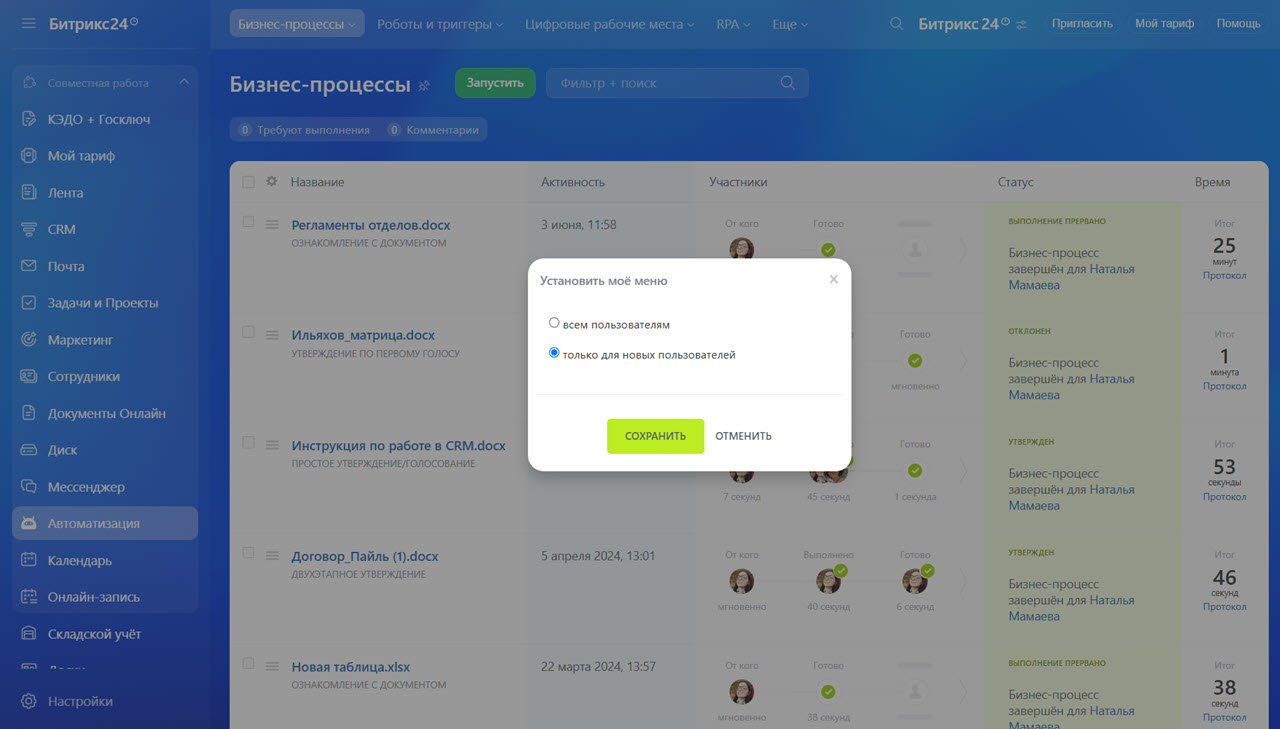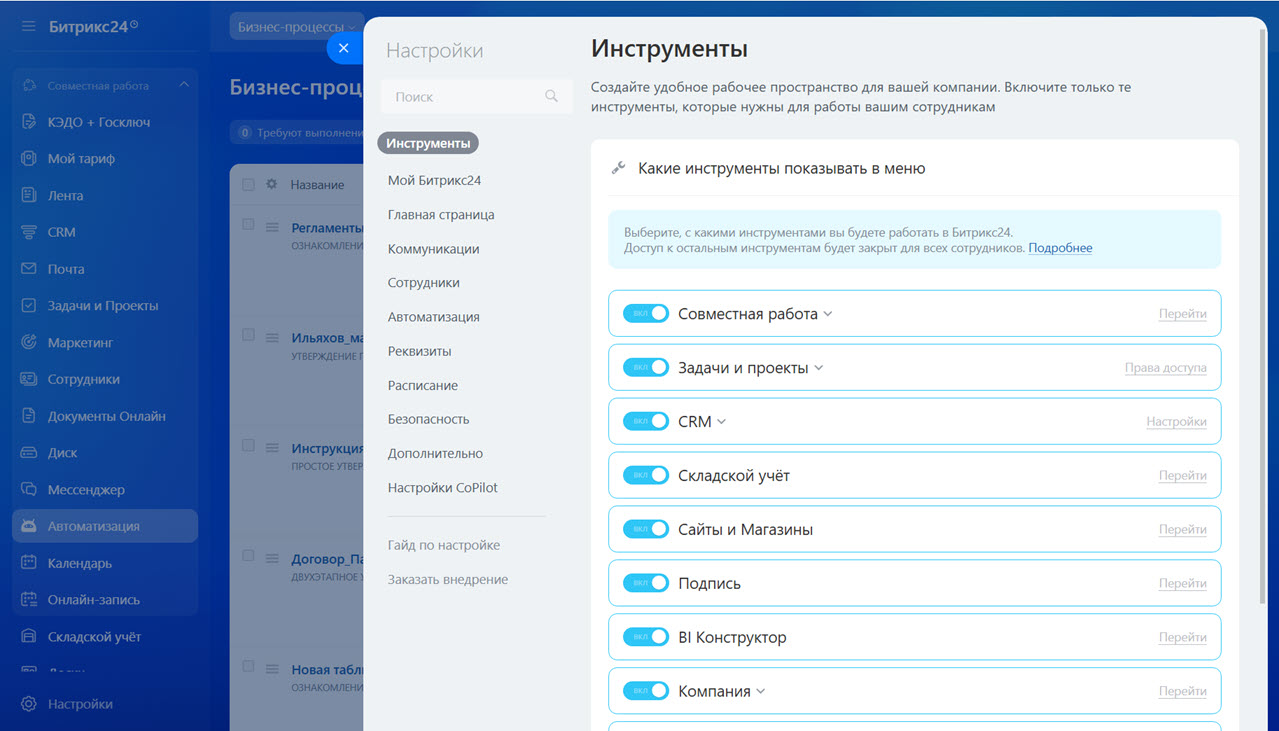Главное меню — это панель управления, где расположены основные инструменты и разделы Битрикс24. Каждый пользователь может настроить меню для себя, а администратор — для всей компании.
Пользователь может:
Администратор может:
По умолчанию меню представлено в свернутом виде. Чтобы его развернуть, нажмите на Меню (≡) рядом с логотипом Битрикс24. Чтобы перейти к настройке, нажмите Настройки > Настройка левого меню.
Изменить сортировку пунктов в меню
Нажмите на пункт меню и, удерживая, перенесите в нужное место.
Если нужно добавить инструмент в меню, нажмите на иконку рядом с его названием.
Чтобы посмотреть доступные действия с пунктом в меню, нажмите Настройки (⚙️) рядом с нужным инструментом.
Добавить ссылку в главное меню
Вы можете добавить ссылку на любой инструмент Битрикс24 или сайт, чтобы иметь к ним быстрый доступ.
- Нажмите Настройки > Настройка левого меню > Добавить ссылку в меню.
- Укажите название пункта и добавьте ссылку. Сохраните изменения.
Уроки, обучение, полезные истории, кейсы и эксклюзивные эфиры — все в Telegram-канале для пользователей «Битрикс24 печатает»
Сменить главный инструмент
Порядок пунктов меню зависит от главного инструмента Битрикс24. По умолчанию выбран раздел Совместная работа. Чтобы его изменить, перейдите в настройки меню и выберите пункт Сменить главный инструмент > Подтвердить. Выбранный раздел будет располагаться наверху.
Вернуть меню по умолчанию
Если нужно сбросить все предыдущие настройки меню, нажмите Вернуть меню по умолчанию — изменится сортировка, добавленные пункты и ссылки будут удалены.
Установить единое меню для всей компании
Единое меню — это меню, которое установил администратор Битрикс24. Администратор может выбрать, кому установить меню: всем пользователям или только новым.
Если администратор добавлял в меню свои пункты, они тоже отобразятся в меню остальных сотрудников. Инструменты, которые пользователи добавили самостоятельно, останутся в их меню.
Тарифные планы
В настройках выберите Установить мое меню для всех.
Скрыть инструменты
Администратор может скрыть из главного меню инструменты, которыми не пользуются в компании.
Как показать или скрыть разделы и инструменты Битрикс24
Коротко:
- Главное меню Битрикс24 можно настроить: изменить сортировку, добавить новые пункты или удалить ненужные.
- В меню можно добавить ссылку на документ или сайт, чтобы иметь к ним быстрый доступ.
- Порядок пунктов меню зависит от главного инструмента Битрикс24. По умолчанию выбран раздел Совместная работа. Изменить главный инструмент можно в настройках меню.
- Можно вернуть меню по умолчанию. Тогда изменится сортировка пунктов, добавленные пункты и ссылки будут удалены.
- Администратор Битрикс24 может установить свое меню всем сотрудникам или скрыть из меню инструменты, которые не используются в вашей компании.
Рекомендуем прочитать:

.jpg)
.jpg)
.jpg)
.jpg)
.jpg)
.jpg)
.jpg)
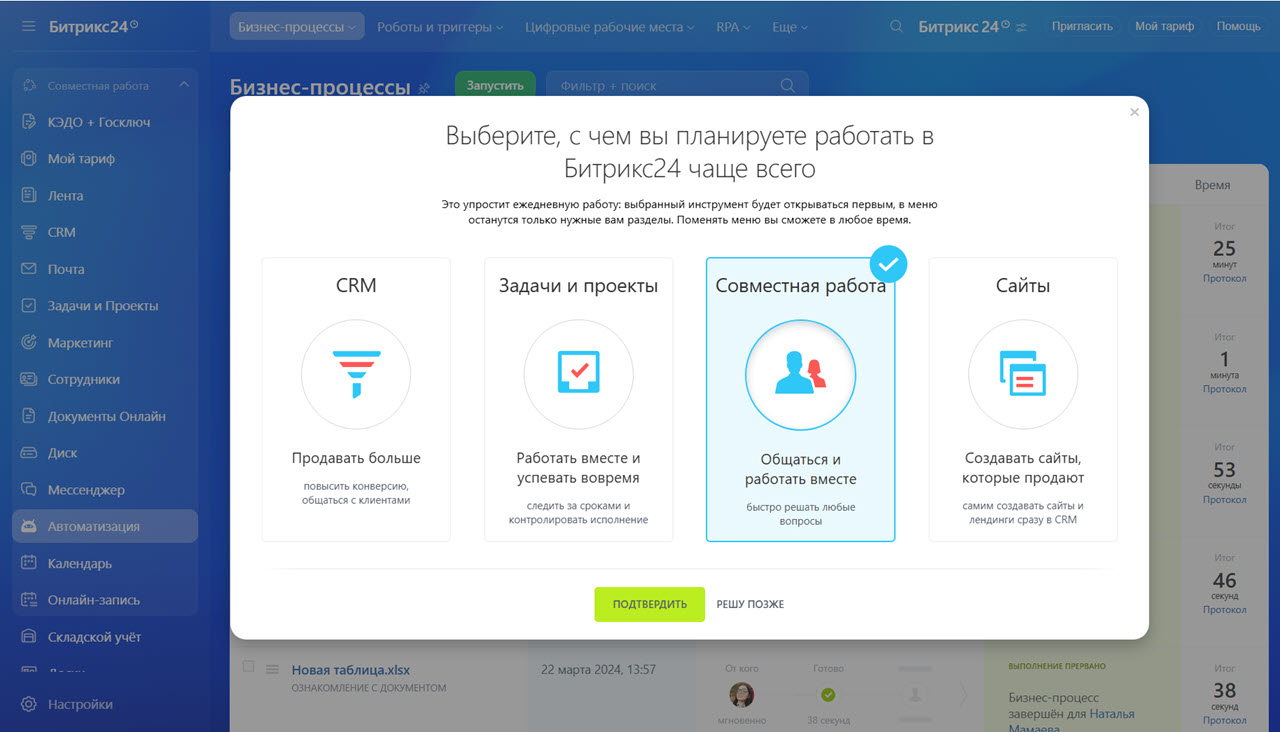
.jpg)
.jpg)